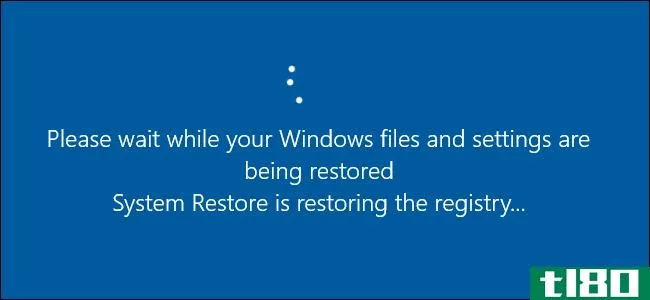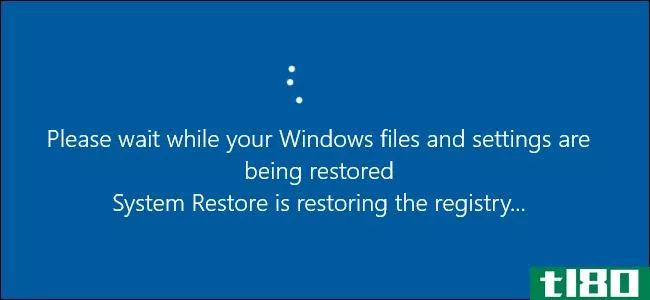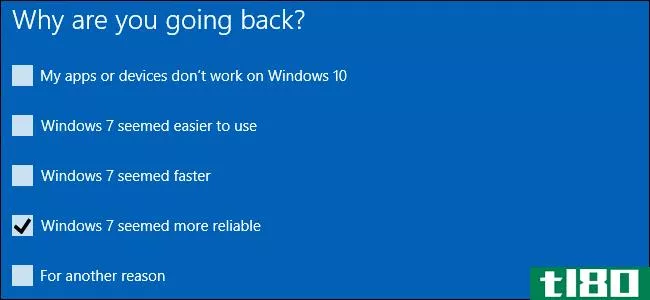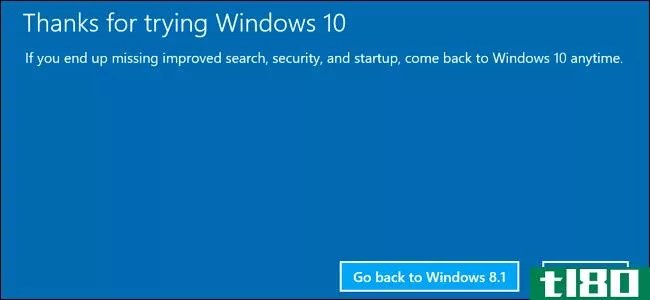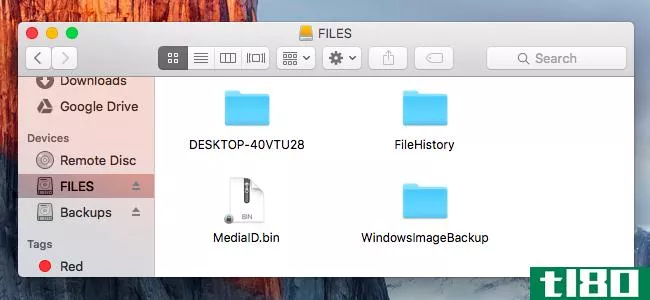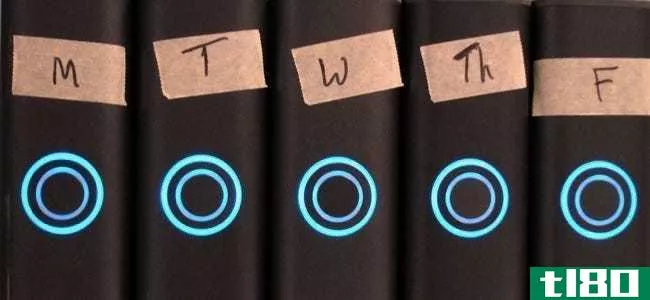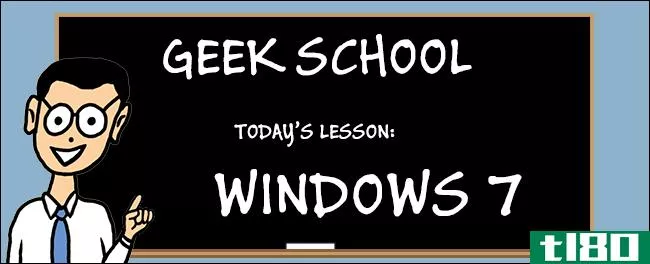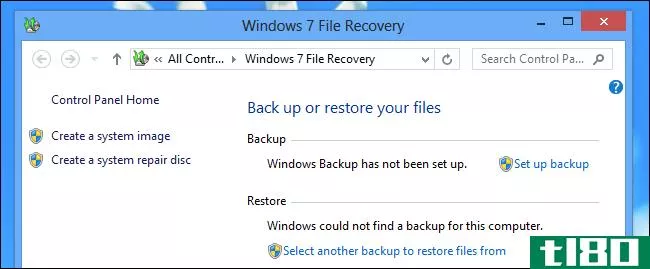首先看一下Windows7的备份和还原中心

您可能已经有一段时间没有考虑使用Windows的内置工具来备份数据了,但是对于有媒体和关键文件需求的普通用户来说,Windows 7的默认备份功能看起来很有希望。
Windows Vista是Windows的第一个版本,它引入了一个整合的备份和恢复中心,Windows 7自己的备份中心就建立在这个中心之上。
Windows自身系统的优势在于,它能够利用内置的“卷影复制”功能来恢复单个文件或文件夹的早期版本,并在必要时仅进行迭代备份。如果只更改了大量文件的一部分,则只需传输和复制该部分。它还支持备份到共享****和外部驱动器,但您希望任何值得使用的备份实用程序都能这样做。实际上,这个备份系统有点像Leopard的时间机器,但没有任何吸引眼球的地方。
让我们浏览一下Windows 7的备份系统的基本原理,并强调Vista之后的变化:
第一个屏幕是不言自明的,但不太懂技术的用户可以链接到外部备份的最佳实践(不过,他们最初是如何进入这个屏幕的,这让人印象深刻):

点击非内部驱动器列表下方的“添加网络位置”按钮,您将获得一个直接的目录和用户/***输入对话框。

Vista询问备份用户是想备份“文件还是整个电脑”,对于那些追求简单的用户来说,在整个谷仓还是你选择的干草吸管之间有很大的差别。Windows 7将您的选项分为是否需要易于还原的系统映像、是否要保存任何特定的数据文件夹,以及是否希望由Windows自行决定系统内容或您自己的复选框:

如果您选择“让我选择”路线,则可以选择文件夹以及是否要还原系统映像:

如果您选择“让Windows选择”,系统会告诉您每个用户都会备份他们的文件,并且默认情况下会抛出一个系统映像:

无论采用哪种方式,您都会被要求在您希望的任何时间,每天、每周或每月为备份设置一个定期计划:

这就是摆弄设置的结束,至少现在是这样。现在进入备份和恢复中心,通过“开始”菜单搜索或控制面板可以轻松访问该中心。它会显示您选择作为备份插座的驱动器、驱动器上剩余的空间、Windows备份正在使用的空间,以及如果您当前正在运行备份,您在备份过程中所处的位置。关于您上次的备份以及其中包含的内容,也有一些简单明了的英语,但Windows 7拒绝相信我的外部驱动器在20分钟前完成了备份(我是否需要设置一个时间表来强制识别?)

通过从主备份和还原窗口选择“管理空间”来访问空间使用情况的细分,这正是我最喜欢的基于Windows的备份方面。除非您购买的外部硬盘仅用于干净、保守的备份,否则您可能会将其用于各种其他内容,以及下载、媒体共享/流式传输、文件传输等。Windows 7的备份让您可以访问以前的系统映像文件进行删除,准确显示每个备份组件使用的空间,并且知道它只会在第一次备份后复制新的文件位,这是您需要为其保留的空间的一个相当不错的图像:

当然,这并不是说Windows的烘焙备份中心可以替代智能、强大的备份工具。但是对于那些你不得不为其提供技术支持的亲戚,以及那些真正拥有标准文件夹而没有其他东西的人来说,这是一个可行的解决方案。对于那些寻找更具活力和可扩展性的东西的人,请查看我们的读者推荐的五种最佳Windows备份工具和文件同步工具。
在Windows 7或其内置的备份系统上,您希望做什么?您在Vista中的备份和恢复是否正常?请在评论中告诉我们。
- 发表于 2021-07-29 12:20
- 阅读 ( 32 )
- 分类:互联网
你可能感兴趣的文章
如何备份和还原windows注册表
... 在Windows7及更新版本上,首先在“开始”菜单中键入regedit。接受管理员提示,您将进入编辑器。接下来,您需要选择要备份的注册表部分。这可以像计算机(备份整个注册表...
- 发布于 2021-03-13 14:22
- 阅读 ( 144 )
如何在Windows7、8或10中创建系统映像备份
...映像工具。在Windows10中,进入控制面板>备份和还原(Windows7)>创建系统映像。 选择要保存备份映像的位置。 选择要备份的驱动器。 启动备份。 (可选)创建一张系统修复光盘,用于启动计算机和还原备份映像。 普通的...
- 发布于 2021-04-07 23:11
- 阅读 ( 241 )
如何使用windows 10的所有备份和恢复工具
...提供了一种恢复以前版本的文件的方法。Microsoft还将旧的Windows7备份和还原包含在Windows8和Windows10中,它的工作方式与以前相同,允许您执行选择性备份甚至基于映像的完整备份。虽然它并不是真正的备份解决方案,但OneDrive的加...
- 发布于 2021-04-08 05:27
- 阅读 ( 248 )
如何在Windows7、8和10中使用系统还原
...个版本的Windows中工作方式基本相同。这里的说明适用于Windows7、8和10,在整个过程中您只会遇到一些细微的差异。 什么是系统还原(system restore)? 当你的系统因为一个坏的软件而出了问题——可能是你安装的一个应用程序,或者...
- 发布于 2021-04-09 02:27
- 阅读 ( 195 )
如何在Windows7、8和10中使用系统还原
...个版本的Windows中工作方式基本相同。这里的说明适用于Windows7、8和10,在整个过程中您只会遇到一些细微的差异。 什么是系统还原(system restore)? 当你的系统因为一个坏的软件而出了问题——可能是你安装的一个应用程序,或者...
- 发布于 2021-04-09 02:44
- 阅读 ( 218 )
如何延长Windows10回滚到Windows7或8.1的30天限制
...0后,如果您愿意,您有30天(大约一个月)的时间回滚到Windows7或8.1。在那之后,Windows就把这个选项从你身边拿走了。但是有一种方法可以以牺牲一些磁盘空间为代价来延长这个时间限制。 警告:此过程适用于Windows 10 build 1511...
- 发布于 2021-04-09 13:56
- 阅读 ( 262 )
7月29日后免费获得Windows10,现在就做一点准备
...为此付出119美元。通过现在升级一台计算机,然后回滚到Windows7或Windows8,您可以保留原来的Windows版本,但“保留”所有PC的免费Windows10许可证。 如何工作 当您从运行正版且已激活的Windows 7或Windows 8.1操作系统的PC升级到Windows 1...
- 发布于 2021-04-09 16:15
- 阅读 ( 234 )
如何从mac上的windows备份还原文件
...份:使用windows10或windows8创建的文件历史记录备份、使用windows7创建的Windows备份,以及使用其中一种创建的系统映像备份。 从windows 10和8上的文件历史记录还原文件 相关:为Windows7和Windows8解释了8个备份工具 如果您有一个文件...
- 发布于 2021-04-09 22:05
- 阅读 ( 221 )
如何在windows 7、8和10上恢复系统映像备份
... 无法在另一台电脑上还原系统映像备份 相关:如何从Windows7系统映像备份中提取单个文件 无法在其他电脑上还原Windows系统映像备份。Windows安装与电脑的特定硬件有关,因此这只适用于将电脑还原到其以前的状态。 虽然无法...
- 发布于 2021-04-10 00:59
- 阅读 ( 278 )